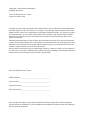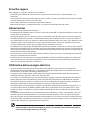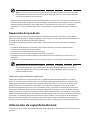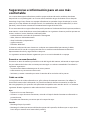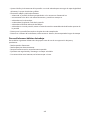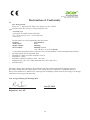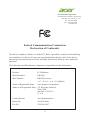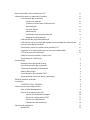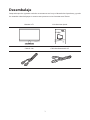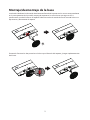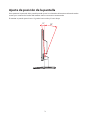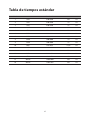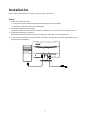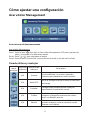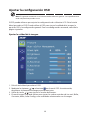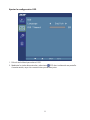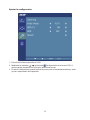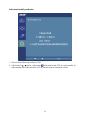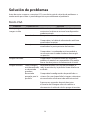Acer EB192Q: Este monitor LCD de Acer ofrece una pantalla panorámica de 18,5 pulgadas con tecnología IPS y resolución de 1366 x 768 píxeles. Proporciona una relación de contraste de 1000:1 y un tiempo de respuesta de 5 ms, lo que lo hace adecuado para tareas básicas de oficina, navegación web y multimedia. Con un diseño delgado, altavoces incorporados y compatibilidad con montaje en pared, el EB192Q es una opción versátil para uso doméstico o de oficina.
Acer EB192Q: Este monitor LCD de Acer ofrece una pantalla panorámica de 18,5 pulgadas con tecnología IPS y resolución de 1366 x 768 píxeles. Proporciona una relación de contraste de 1000:1 y un tiempo de respuesta de 5 ms, lo que lo hace adecuado para tareas básicas de oficina, navegación web y multimedia. Con un diseño delgado, altavoces incorporados y compatibilidad con montaje en pared, el EB192Q es una opción versátil para uso doméstico o de oficina.

























-
 1
1
-
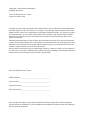 2
2
-
 3
3
-
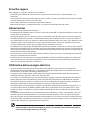 4
4
-
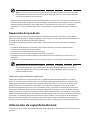 5
5
-
 6
6
-
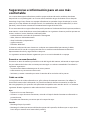 7
7
-
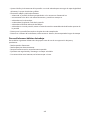 8
8
-
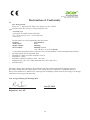 9
9
-
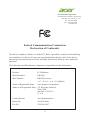 10
10
-
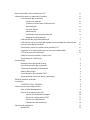 11
11
-
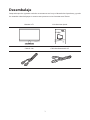 12
12
-
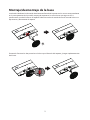 13
13
-
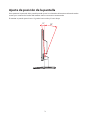 14
14
-
 15
15
-
 16
16
-
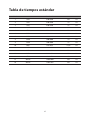 17
17
-
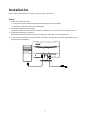 18
18
-
 19
19
-
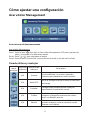 20
20
-
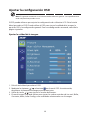 21
21
-
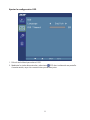 22
22
-
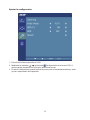 23
23
-
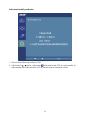 24
24
-
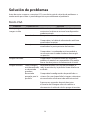 25
25
Acer EB192Q: Este monitor LCD de Acer ofrece una pantalla panorámica de 18,5 pulgadas con tecnología IPS y resolución de 1366 x 768 píxeles. Proporciona una relación de contraste de 1000:1 y un tiempo de respuesta de 5 ms, lo que lo hace adecuado para tareas básicas de oficina, navegación web y multimedia. Con un diseño delgado, altavoces incorporados y compatibilidad con montaje en pared, el EB192Q es una opción versátil para uso doméstico o de oficina.